ネットショップやECサイトの主要な決済方法のひとつとしてPayPalがあります。カード番号を毎回入力しなくていいし、安全性も高いです。
ネットショップ運営側であれば、決済手段にPayPalを用意しておく方がベターです。
>> EC市場で人気の決済方法とは
当記事では、ネットショップ運営者側がPayPalで決済テストを行う方法を解説いたします。実際に決済手段として運用する前に必要な検証です。
PayPalの決済テストはSandboxを使う
Sandboxとは仮想環境のことです。今回は、PayPalで決済テストを行うための仮想環境のことですね。実際の決済では利用可能なクレジットカード情報を入力する必要がありますが、Sandboxを使うと、ダミーのアカウント情報(クレジットカード番号や口座情報など)でその挙動を検証できます。
当然、架空のアカウント情報なので代金は発生しません。
Sandboxを使うには、PayPalアカウントが必要ですので、事前に用意しておきましょう。過去に決済時に利用したことがある方は、そのアカウントで大丈夫です。以下の2ステップでSandboxを利用できます。
- PayPalアカウントを作成
- 開発者用のPayPalにログイン&確認
PayPalアカウントを作成
PayPalのアカウントを持っていない方は、こちらの記事を参考に作成してみてください。

世界4億人以上が利用するオンライン決済サービスのPayPal(ペイパル)。日本国内を含む2400万以上のショップで利用する事ができます。 PayPalとはどんな決済サービスなのか?登録や支払いはどのようにすればいいのか?本稿ではPayPalの概要と使い方をわかりやすく解説しました。 ...
開発者用のPayPalにログイン&確認
アカウントを作成したら、PayPalにログインします。通常のログインページではなく、開発者向けのログインページです。
開発者向けのログインページは「PayPal Developer」です。
ログインできたら、「Testing Tools」内の「Sandbox Accounts」をクリックします。
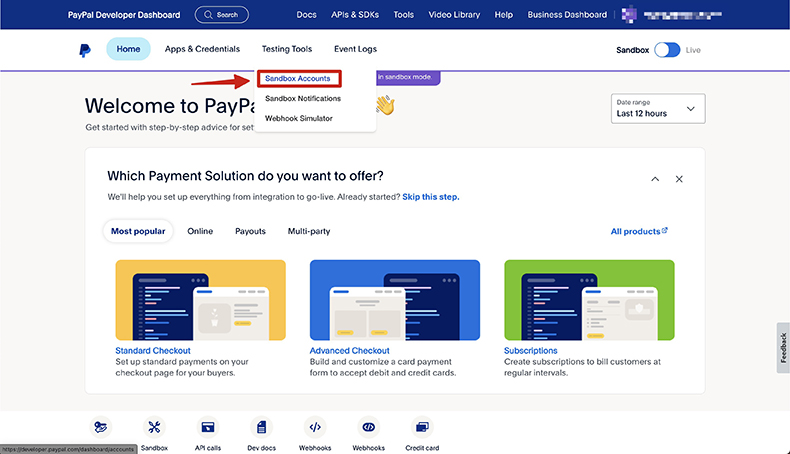
次のように「Sandbox test accounts」として、2タイプの「Account name」が用意されているはずです。
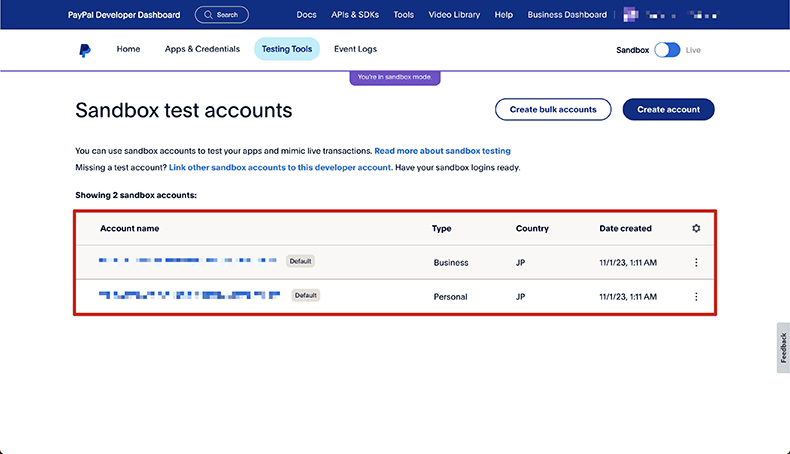
これがテスト用のアカウント情報で、「Business」と「Personal」の2タイプですね。
Personal:購入者用のテストアカウント
となっています。
アカウント情報の右端にある「︙」をクリックして「View Edit Account」を押してみてください。
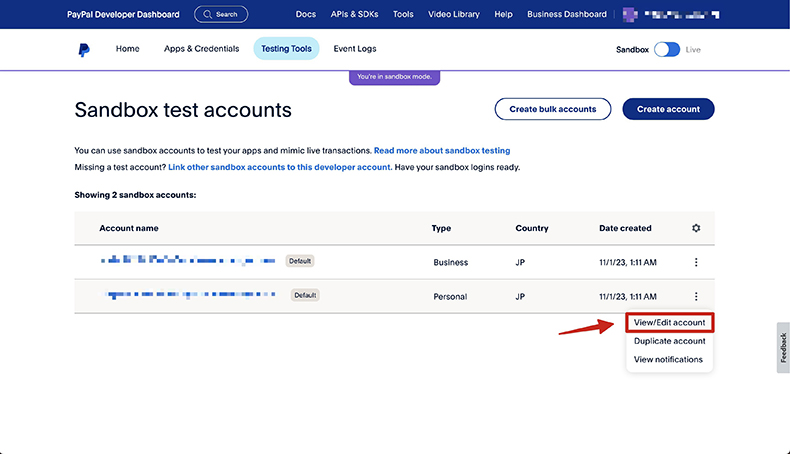
テスト用のダミーのアカウント情報が確認できますね(クレジットカード番号や口座情報があります)。
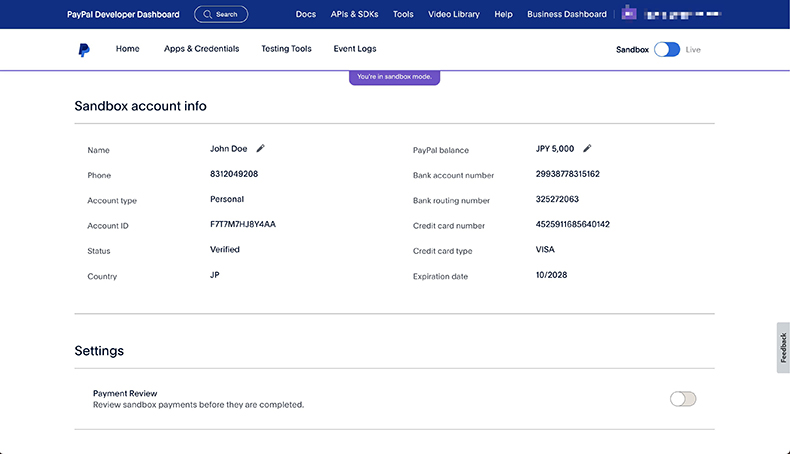
これらを利用してネットショップ等での挙動を確認できるというわけです。
まとめ
ネットショップやECサイトでPayPalを導入する際は、決済テストを行なっておきましょう。決済が問題なく行われるか検証することは非常に重要です。
PayPal Developerに用意されているダミーアカウント(Sandbox)を使うと、スムーズに検証できますね。
PayPalは、WordPressでネットショップをつくれるWooCommerceプラグインにも初めから用意されている決済方法です。こちらも参考にご覧ください。

ネットショップ運営において、決済方法を充実させることはとても重要です。スムーズかつ理想の決済方法を選択できなければ、購入率に悪い影響を及ぼしてしまうもの。 本記事では「どんな決済方法が人気なのか?」も含めて、WooCommerceにおすすめの決済サービスをお届けします。 EC市場で人...

「初期費用や月額費用なしでネットショップをスタートしたい」 「まずは無料から始めて、軌道に乗ったら有料に切り替えたい」 無料のネットショップ開設サービスを使えば、開設費用を抑えて、手軽にネットショップを始められます。 この記事では、無料で使える、おすすめのネットショップ開設サービスを5...












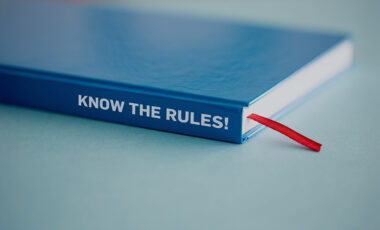







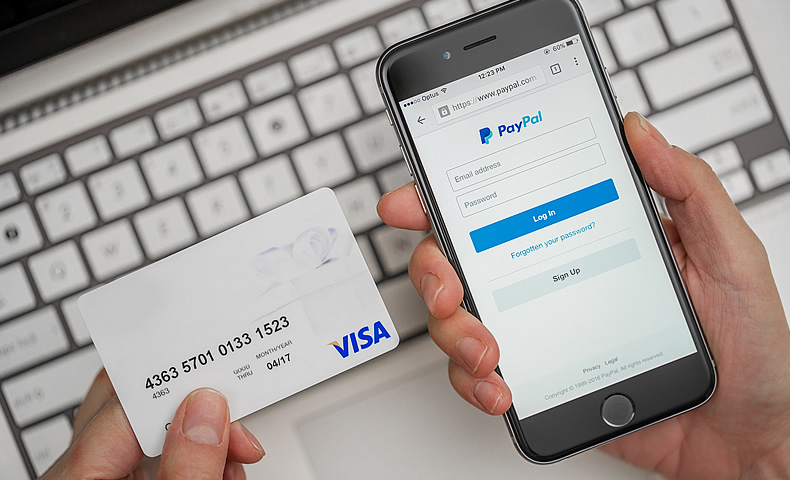
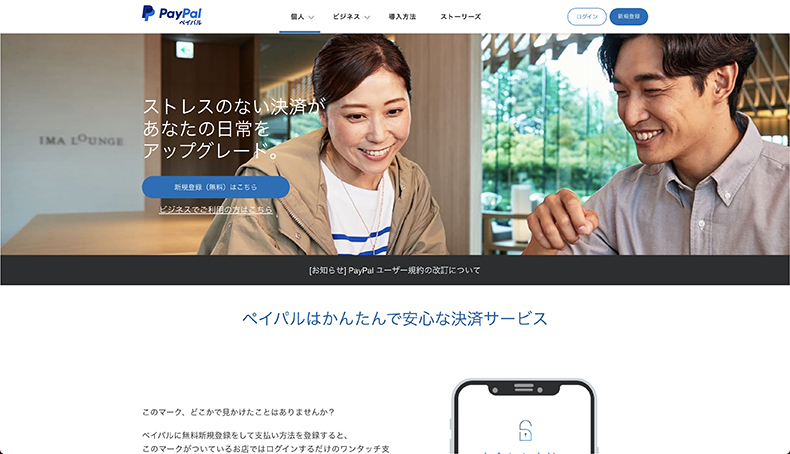
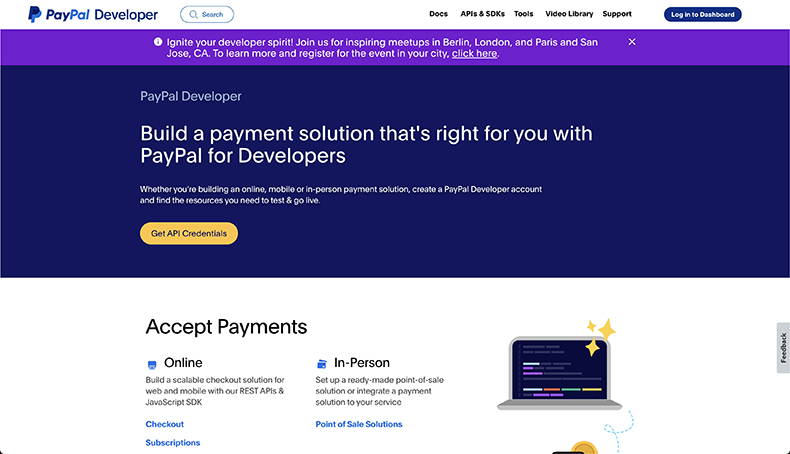





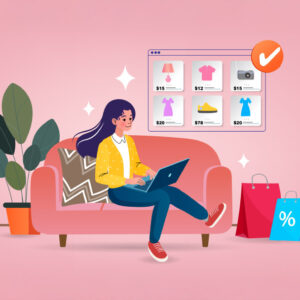





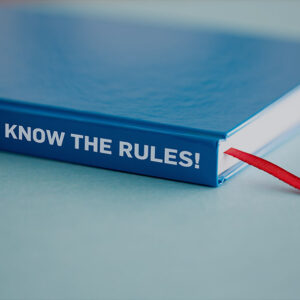


















コメント